Pergunta
Problema: Como corrigir erros de instalação da atualização do Windows 10 para criadores?
Olá pessoal. Tenho um problema com a atualização do Windows 10 para criadores. Tenho tentado atualizar o sistema várias vezes, mas só consigo fazer o download da Atualização para Criadores. Sua instalação sempre falha em 60% ou mais. Qual poderia ser o culpado?
Resposta Resolvida
Em 11 de abril de 2017, a Microsoft começou a lançar sua Atualização para Criadores (também conhecida como Redstone 2 e V1703)[1] através do Windows Update. Assim como a atualização de aniversário, o Redstone 2 será preparado para usuários do Windows 10 em fases. Quando o dispositivo se tornar elegível para a distribuição de atualização, o usuário será solicitado a iniciar as alterações necessárias nas configurações de privacidade.
Além disso, você será capaz de no momento conveniente da atualização, adiar as atualizações pendentes[2] ou expandir o horário ativo. Além da distribuição automática do Creators Update, as pessoas mais impacientes podem instalá-lo manualmente usando o Windows Update Assistant ou a Media Creation Tool.
Infelizmente, mas assim como qualquer outra atualização do Windows 10, a instalação do Creators Update geralmente falha. Os seguintes problemas foram relatados por usuários do Windows 10:
- A atualização de criadores está faltando no Windows Update.
- A atualização foi baixada com sucesso, mas a instalação falha em algum ponto.
- O download da atualização de criadores falha.
- Mesmo se a atualização for instalada com sucesso, após reiniciar o sistema, o dispositivo ainda estará na Atualização de Aniversário.
- A instalação do Creators Update falha com um código de erro 0xc1900107.
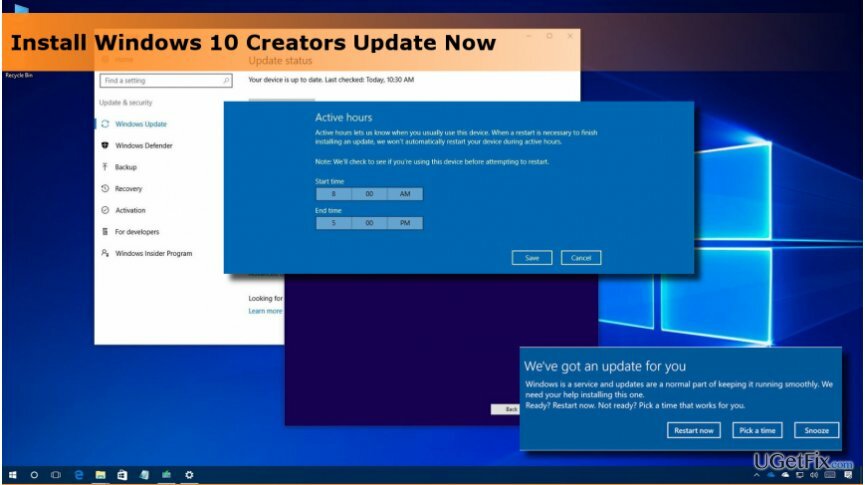
Se você estiver enfrentando algum dos erros de instalação da Atualização do Criador mencionados acima, tente as correções fornecidas a seguir. No entanto, se você seguir todas as etapas, conclua tudo exatamente como mostrado no guia detalhado, mas nada funciona, você pode tentar baixar e instalar softwares como Reimage e iniciar uma verificação automática do sistema durante a qual o produto pode ser capaz de identificar a causa do seu problema.
Como corrigir erros de instalação da atualização do Windows 10 para criadores?
Para reparar o sistema danificado, você deve comprar a versão licenciada do Reimage Reimage.
Fix 1. Livre-se do erro de instalação da atualização de criadores do Windows 10 redefinindo o cache da Windows Store
Para reparar o sistema danificado, você deve comprar a versão licenciada do Reimage Reimage.
A seguir, fornecemos várias etapas necessárias para corrigir os erros de instalação da atualização do Windows 10 para criadores em sua máquina com Windows. Leia todas as instruções e execute cada etapa com cuidado para alcançar os melhores resultados possíveis:
- Em primeiro lugar, navegue até o site oficial da Microsoft e faça o download Solucionador de problemas do Windows Update.
- Usar Limpeza de disco Utilitário. pressione Chave do Windows e digite Limpeza de disco. Execute a ferramenta e exclua os arquivos temporários / cache.
- Exclua a pasta temporária do Windows. Abra C: drive e encontre WINDOWS. ~ BT pasta. Quando em Explorador de arquivos, pressione no Visualizar guia e certifique-se de verificar o Itens escondidos caixa. Caso contrário, a pasta temporária pode não ser exibida para você. Exclua a pasta WINDOWS. ~ BT e reinicie o sistema.
- Renomeie a pasta SoftwareDistribution. Navegar para C: \\ Windows pasta e localize a pasta SoftwareDistribution nela. Mude seu nome para SoftwareDistribution.old.
- Redefinir Cache da Windows Store e reinicie os componentes do Windows Update. Se você não sabe como fazer isso, consulte esta postagem.
- Antes de tentar atualizar o sistema, execute um inicialização limpa. Para isso, pressione a tecla Windows, digite msconfige pressione Entrar. Aberto Serviços guia, verifique Ocultar todos os serviços Microsoft e clique Desativar tudo. Em seguida, reinicie o sistema e tente instalar a atualização.
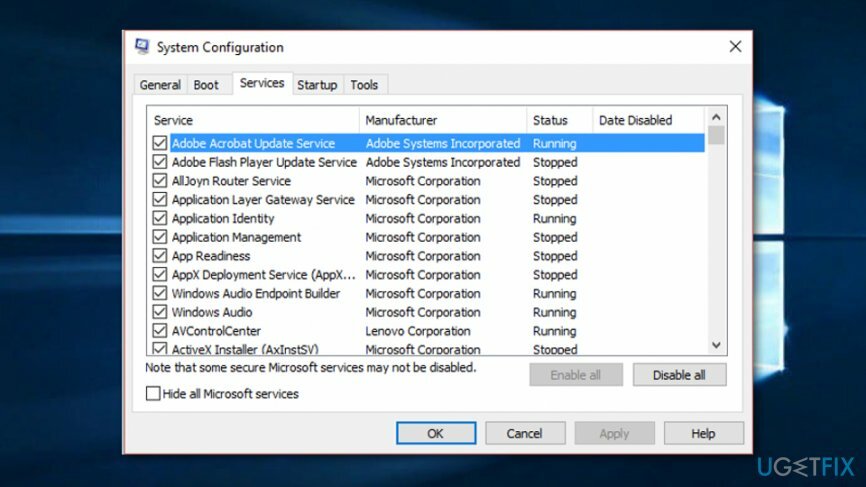
- Se você não pode atualizar usando apenas as atualizações do Windows, é altamente recomendável usar Assistente de atualização do Windows ou Ferramenta de criação de mídia.
- Se nenhuma das etapas o ajudasse, você poderia execute uma instalação limpa do Windows 10 com o Creators Update integrado. NOTA: antes de fazer isso, não se esqueça de fazer backup das informações pessoais, pois a instalação limpa apagará tudo.
Felizmente, você acabou de instalar o Windows 10 Creators Update e agora aproveita os novos recursos, que, como a Microsoft[3] diz, permita que as pessoas liberem sua imaginação. No entanto, se você, infelizmente, não obteve sucesso neste método, fornecemos outro que você encontrará abaixo.
Fix 2. Execute o Gerenciador de Serviços para corrigir erros de instalação da atualização de criadores do Windows 10
Para reparar o sistema danificado, você deve comprar a versão licenciada do Reimage Reimage.
- aperte o Chave do Windows juntos com o Botão R e segure-os até que uma pequena caixa branca apareça.
- Depois, entre services.msc na linha de texto e aperte o Tecla Enter no seu teclado.
- Continue com o Gerente de Serviços e encontrar o Serviço Windows Update.
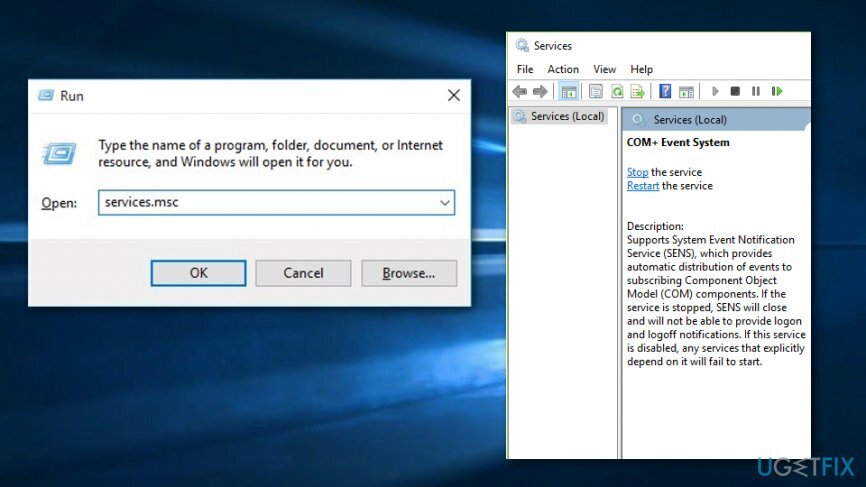
- Em seguida, clique com o botão direito no serviço e selecione o Pare função.
- Reinicie o sistema do seu computador e espere que ele inicialize novamente.
- Depois disso, vá para Windows Start e localize o Configurações opção.
- Continue com Atualização e segurança -> Windows Update -> Verificar atualizações.
- Detectar o atualização necessária (por exemplo, 1703) e opte pelo seu processo de instalação que deve ser executado sem esforço agora.
Fix 3. Desative sua proteção antivírus por um tempo
Para reparar o sistema danificado, você deve comprar a versão licenciada do Reimage Reimage.
- Encontre o seu ícone do programa antivírus e clique com o botão direito isto.
- Escolha o Desabilitar característica.
- Depois, escolha o tempo de duração para o período de desativação (um pequeno período de tempo é preferido, por exemplo, 15 minutos).
Além disso, você pode desabilitar seu Firewall desta forma:
- Vamos para Pesquisa do Windows e acessar o seu Painel de controle.
- Continue com Sistema e Segurança -> Firewall do Windows.
- Escolha o “Ligue ou desligue o Firewall do Windows” funcionar e continuar com Desative o Firewall do Windows.
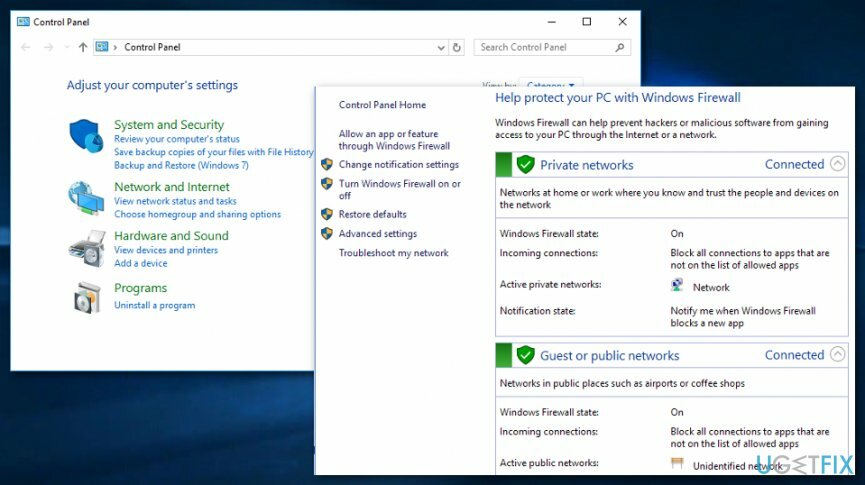
- Reinicialize seu PC.
Fix 4. Execute uma verificação do sistema / verificação DISM em busca de arquivos corrompidos / erros de disco
Para reparar o sistema danificado, você deve comprar a versão licenciada do Reimage Reimage.
Pode haver alguns arquivos corrompidos ou danos ao disco que podem estar impedindo você de corrigir os erros de instalação da atualização do Windows 10 para criadores no sistema do computador Windows. Verifique se esta é a causa do seu problema, realizando as seguintes etapas de instrução:
- Vamos para Pesquisa do Windows e digite “Cmd”.
- Lançar o Prompt de comando programa com privilégios administrativos.
- Continuamente, insira este comando após o cursor piscando: sfc / scannow.
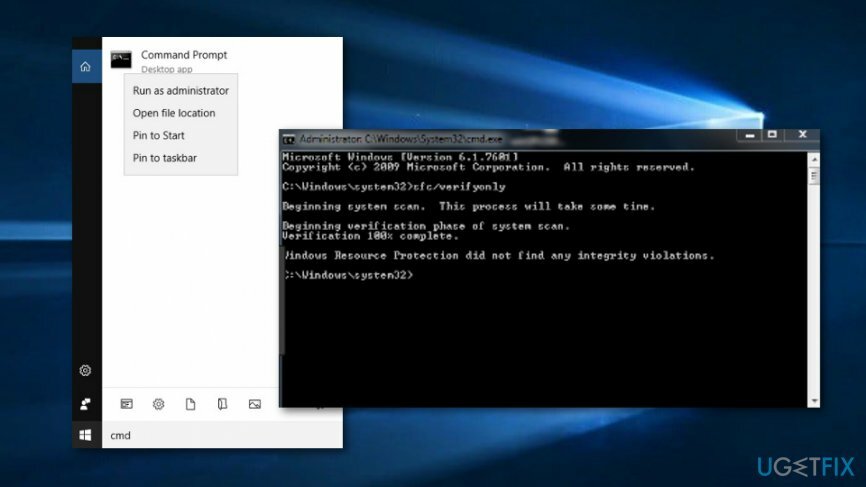
- Aguarde o comando ser executado e concluído.
- Reinício.
Para executar um processo de verificação de disco, siga as seguintes diretrizes:
- Lançar Prompt de comando com privilégios administrativos novamente.
- Digite comandos diferentes após o cursor piscante e pressione a tecla Enter após escrever cada um: Dism / Online / Cleanup-Image / CheckHealth, Dism / Online / Cleanup-Image / ScanHealth, Dism / Online / Cleanup-Image / RestoreHealth.
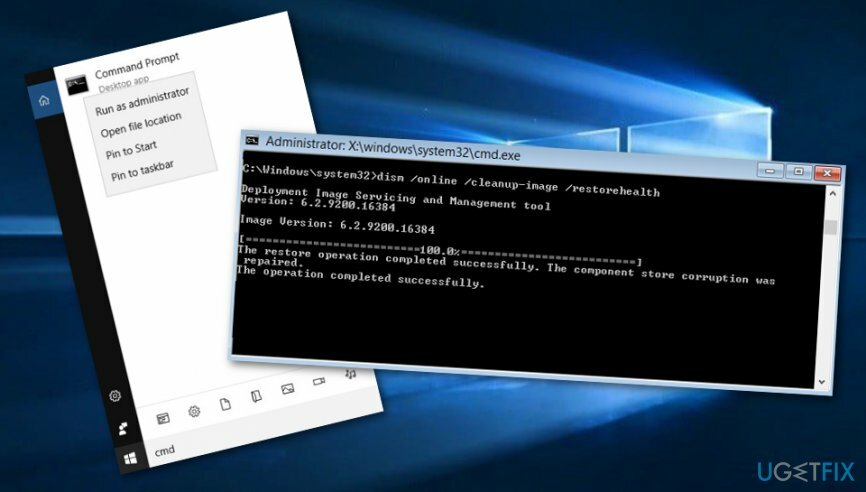
- Aguarde o processo ser bem-sucedido e reinicie o sistema do computador Windows.
Repare seus erros automaticamente
A equipe ugetfix.com está tentando fazer o melhor para ajudar os usuários a encontrar as melhores soluções para eliminar seus erros. Se você não quiser ter problemas com técnicas de reparo manual, use o software automático. Todos os produtos recomendados foram testados e aprovados por nossos profissionais. As ferramentas que você pode usar para corrigir seu erro estão listadas abaixo:
Oferta
faça isso agora!
Baixar correçãoFelicidade
Garantia
faça isso agora!
Baixar correçãoFelicidade
Garantia
Se você não conseguiu corrigir seu erro usando Reimage, entre em contato com nossa equipe de suporte para obter ajuda. Por favor, deixe-nos saber todos os detalhes que você acha que devemos saber sobre o seu problema.
Este processo de reparo patenteado usa um banco de dados de 25 milhões de componentes que podem substituir qualquer arquivo danificado ou ausente no computador do usuário.
Para reparar o sistema danificado, você deve comprar a versão licenciada do Reimage ferramenta de remoção de malware.

Uma VPN é crucial quando se trata de privacidade do usuário. Rastreadores online, como cookies, podem ser usados não apenas por plataformas de mídia social e outros sites, mas também por seu provedor de serviços de Internet e pelo governo. Mesmo se você aplicar as configurações mais seguras por meio de seu navegador da web, ainda poderá ser rastreado por meio de aplicativos conectados à Internet. Além disso, navegadores com foco na privacidade como o Tor não são uma escolha ideal devido às velocidades de conexão reduzidas. A melhor solução para sua privacidade final é Acesso privado à Internet - seja anônimo e seguro online.
O software de recuperação de dados é uma das opções que podem ajudá-lo recupere seus arquivos. Depois que você exclui um arquivo, ele não desaparece no ar - permanece no sistema, desde que nenhum novo dado seja gravado nele. Data Recovery Pro é um software de recuperação que busca cópias de trabalho de arquivos excluídos dentro do seu disco rígido. Ao usar a ferramenta, você pode evitar a perda de documentos valiosos, trabalhos escolares, fotos pessoais e outros arquivos importantes.